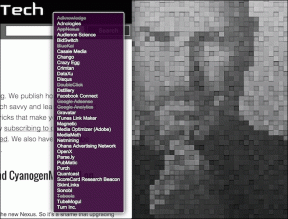Присилно инсталирајте екстензије, екстерне скрипте на Цхроме-у, не на веб-продавници
Мисцелланеа / / February 11, 2022
У прошлости смо покрили многе трикове у вези са прегледачем који су захтевали од вас да инсталирате корисничке скрипте које нису биле наведене у Цхроме веб продавници, али су и даље функционисале беспрекорно. Међутим, најновија верзија Цхроме-а сада вам то не дозвољава. Ограничава инсталацију скрипти из спољних извора. Цхроме је увео ову конкретну промену како би заштитио своје кориснике на вебу јер се повећавао број злонамерних екстензија и скрипти које лебде на вебу.
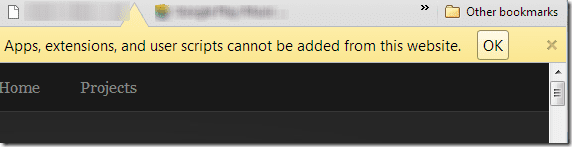
Иако корак онемогућавања инсталације апликација, екстензија и ЈаваСцрипт-а трећих страна осигурава сигурност идентитета корисника и његове личне податке, понекад постаје неопходно инсталирати корисне скрипте које нису доступне директно преко Веба Продавница.
Дакле, ако знате да је скрипта или екстензија коју покушавате да инсталирате довољно чиста, ево начина на који можете да је инсталирате насилно у Цхроме-у.
Инсталирање скрипте и екстензија
Преузмите екстензију или ЈаваСцрипт датотеку на свој рачунар. Занемарите свако упозорење које вам прегледач прикаже. Након што сте то урадили, кликните на икону француског кључа и отворите
Екстензије који се налази испод Опције алата.
Сада превуците и отпустите датотеку екстензије или скрипте на страницу проширења за Цхроме и инсталирајте је након што прегледате дозволе. Имајте на уму да је важно да испустите скрипту тачно на страницу проширења или ће је Цхроме ставити у режим за отклањање грешака уместо да је инсталира.

Сада можете да инсталирате било коју спољну скрипту, али будите сигурни да сте добро истражили о апликацијама и екстензијама које ћете инсталирати. Требало би да знате шта радите у овом случају.
Последњи пут ажурирано 3. фебруара 2022
Горњи чланак може садржати партнерске везе које помажу у подршци Гуидинг Тецх. Међутим, то не утиче на наш уреднички интегритет. Садржај остаје непристрасан и аутентичан.